久々の備忘録。
コアサーバーにレンタルサーバーを変更した旨は以前に記事にしましたが、サブドメインの作成手順をまとめました。
以前、といってもかなり昔でまだロリポップを使っていた頃にworks.derign.comというサブドメインを使っていたのですが、ずっと放置していたのとサーバー移転のタイミングで使わないからという理由で消滅させてしまいました。
今回、またサブドメインが必要となったためコアサーバーでのサブドメイン設定を忘れないように記事に残しておきます。
ドメイン取得したレジストラのコントロールパネルを確認
そもそもレジストラって何?という方もいると思うので、ものすごい大まかに説明すると.com(ドットコム)などのドメインの登録などの管理を行える事業者をレジストラと呼びます。
例としてはバリュードメインやお名前.comあたりがメジャーなのではないでしょうか。まぁ、両方GMOなので実質GMOグループが牛耳っているイメージです。
どこでドメイン取ったか覚えていないという場合は、Macの場合は「ユーティリティ→ターミナル」と進んでターミナルアプリを立ち上げましょう。(コマンドキー+シフトキー+Uで該当のディレクトリを開くことも可能です)
黒い画面が立ち上がったら以下のようにコマンドを入力します。
whois example.jp
※example.jpはダミーなので調べたいドメインに置き換えてください。
コマンド結果が表示されたら「Registrant Name」辺りにレジストラ が表示されていると思うのでその名前で検索するとログイン画面までたどり着けるかと。
IDやパスワードを忘れてしまった方は、パスワードリセットをするかサポートへ問い合わせましょう。
黒い画面怖いという場合は「whois 検索」とかでGoogle検索するとWEBサービスも容易に見つかると思います。
ちなみに私のレジストラとレンタルサーバーは以下サービスを利用しています。
■レジストラ
■レンタルサーバー
DNS設定を確認して必要であれば適宜追記
ドメインを取得したところが、どこであれ本ドメインのDNSでAレコード設定が「a * 123.456.78.90」のように*(アスタリスク)+IPアドレスのようにワイルドカードが指定してあれば基本的にはコアサーバー側のコントロールパネルのみで設定可能です。
ネームサーバーの記述とAレコードの記述さえ間違っていなければ、ハマるところもないのではないでしょうか。
以上でレジストラ (ドメイン)側の設定は完了です。
サーバー側でサブドメインの作成・設定を行う
ドメイン設定
コアサーバーのコントロールパネルへログイン後、「ドメイン設定→ドメイン設定の新規設定」と進み「ドメイン名(FQDN)」の入力欄へ作成したいサブドメインを【sub.example.jp】のように【sub】の作成したいサブドメインとルートのドメインを含む形で入力します。
※この際、オプションの「Aレコードのチェックを行う」にチェック入れておくと前述のレジストラのDNS設定が間違いないかも確認できるのでチェックボックスにはチェック推奨です。
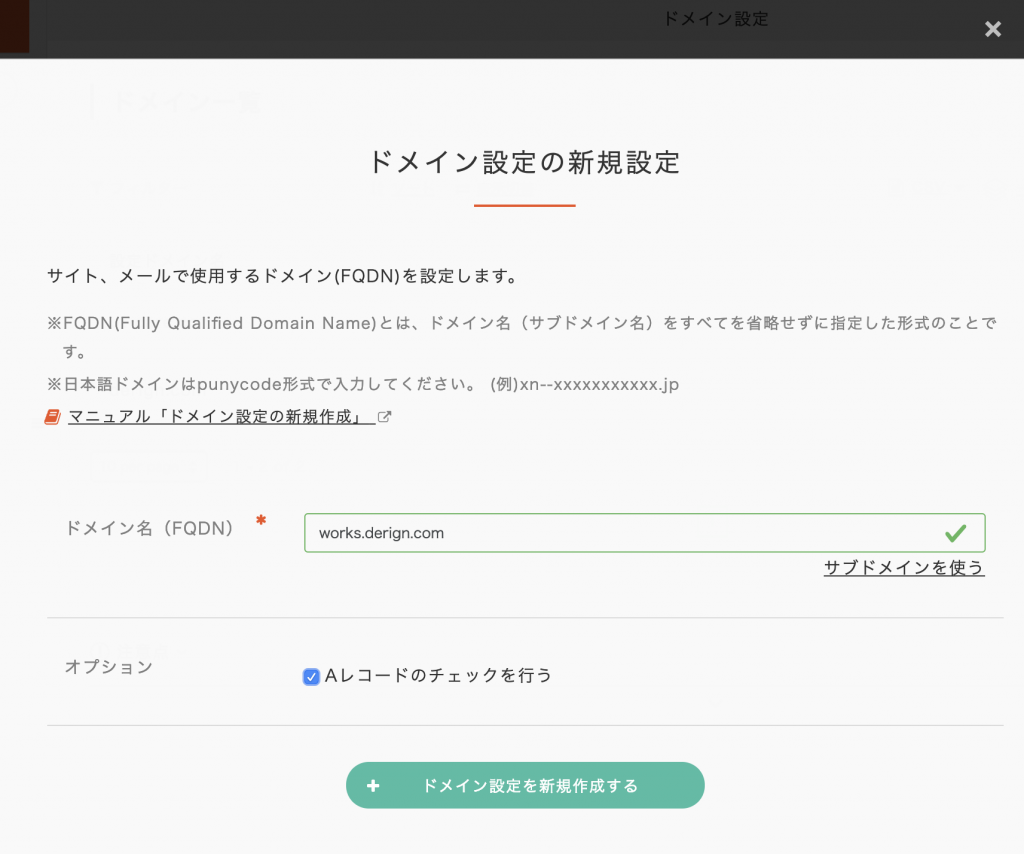
サイト設定
画面左側のナビゲーションから「サイト設定→サイト設定の新規設定」へと進み、ドメイン設定で登録したサブドメインを選択します。一応、その他設定項目には以下項目があります。
- 転送設定
- 同期設定
- IPアドレス
- SSL
- PHP
- オプション(Aレコードのチェックを行う)
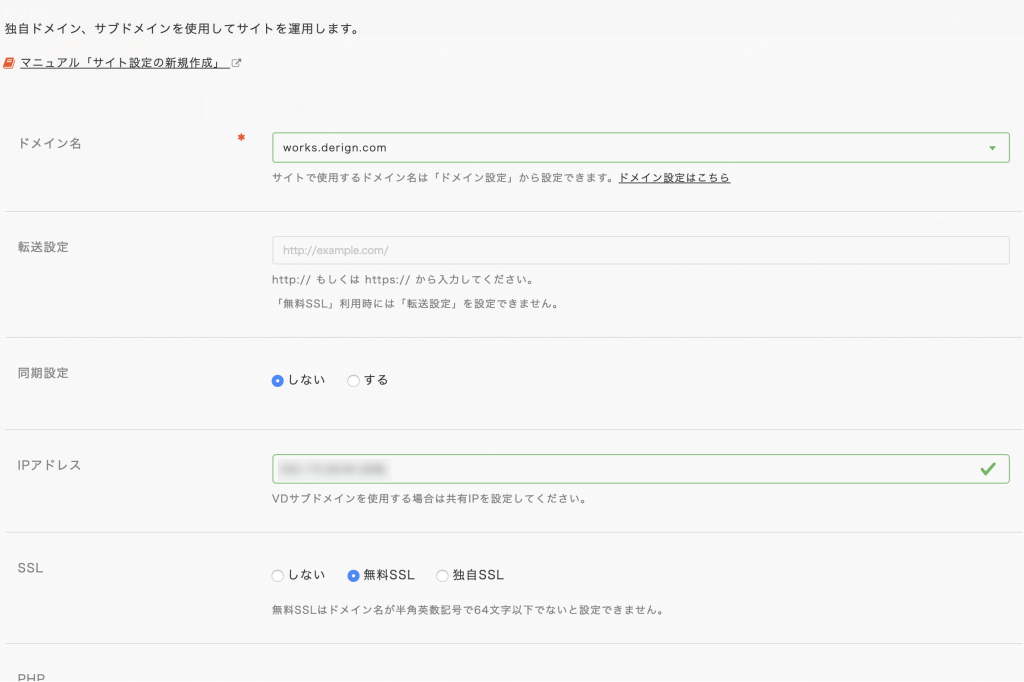
複数設定項目が存在しますが、デフォルトのままでも問題ありません。先ほどと同様にオプションのAレコードのチェックを行うのチェックボックスにはチェックを入れておいた方がいいかなと思います。
SSLを利用される場合は、「無料SSL」を選択した場合は転送設定からはURLの正規化は行えないのでhtaccessなどでURL正規化を行いましょう。